wps文字表格行高单位切换 office2013表格列宽厘米设置教程
来源:互联网 更新时间:2025-07-24 15:46
wps文字中无法直接切换行高单位显示,但可在输入时通过添加单位后缀(如“2cm”)实现厘米等单位的自动识别与设置,系统内部会转换为磅值显示;2. office 2013设置表格列宽为厘米可通过“表格属性”中“列”选项卡勾选“指定宽度”并选择“厘米”为度量单位,或在“布局”选项卡的宽度输入框直接输入带单位的数值,确保单位匹配文档默认设置;3. 跨平台协作时需注意wps与office在单位处理、字体渲染及段落间距上的差异,应统一使用标准字体、手动设定固定行列尺寸、检查段落格式,并以pdf格式输出以保证排版一致性,从而避免显示错乱问题。
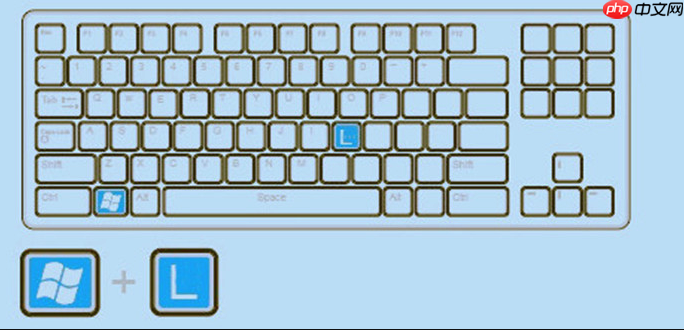
说起WPS文字里表格行高单位的切换,以及Office 2013里表格列宽设置成厘米,这俩事儿听着简单,但用起来常常让人摸不着头脑。WPS这边,你可能没法直接找到一个按钮说“给我把行高单位改成厘米”,它更多的是在输入数值时识别你的意图;而Office 2013在设置列宽为厘米上,倒是个挺直接的操作,但背后也有些小细节值得琢磨。我们日常处理文档,尤其涉及到精确排版的时候,这些细节处理不好,可真能让人抓狂。
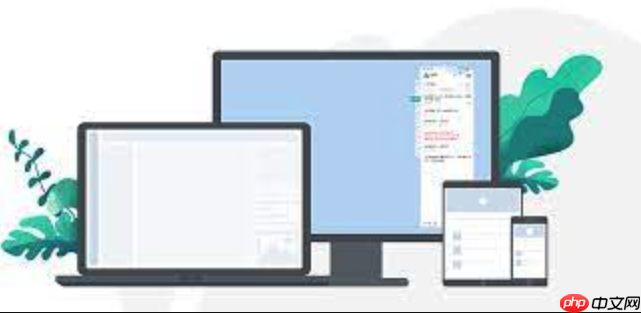
解决方案
WPS文字表格行高单位的“切换”
WPS文字在表格行高设置上,其实不是直接的单位切换,而是更侧重于你输入时的单位识别。它默认的显示单位往往是“磅”(pt),但你在设置时可以指定其他单位。

- 选中表格行或整个表格:首先,选中你想要调整行高的表格行,或者直接选中整个表格。
- 打开表格属性:右键点击选中的表格区域,选择“表格属性”。
- 进入“行”选项卡:在弹出的“表格属性”对话框中,切换到“行”选项卡。
- 指定行高并输入单位:
- 勾选“指定高度”。
- 在旁边的输入框中,直接输入你想要的数值,并在数字后面紧跟单位,例如“2cm”(表示2厘米)、“0.8in”(表示0.8英寸)或者“30pt”(表示30磅)。WPS会自动识别并转换。
- 如果你只输入数字,比如“20”,WPS通常会默认为“磅”单位。
- 确认:点击“确定”应用设置。
虽然界面上可能依然显示的是磅值,但实际的行高已经按照你输入的厘米或其他单位进行了精确设置。
Office 2013表格列宽厘米设置教程
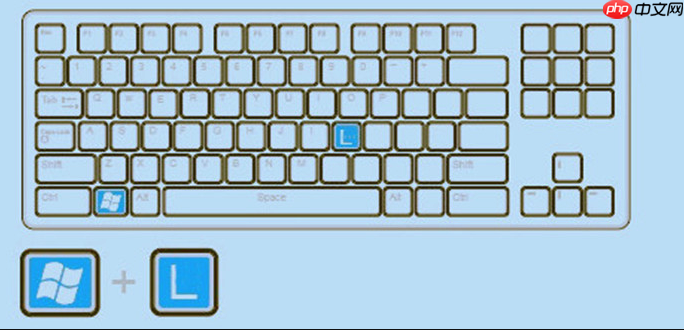
Office 2013(以及Word的其他版本)在设置表格列宽为厘米方面就显得直接多了,通常在“表格属性”或“布局”选项卡中就能找到。
- 选中表格列或整个表格:选中你想要调整列宽的列,或者选中整个表格。
- 方法一:通过“表格属性”
- 右键点击选中的表格区域,选择“表格属性”。
- 在弹出的对话框中,切换到“列”选项卡。
- 勾选“指定宽度”。
- 在旁边的输入框中输入你想要的厘米数值,例如“5”。
- 重点来了:在“度量单位”下拉框中,确保选择的是“厘米”。
- 点击“确定”应用设置。
- 方法二:通过“布局”选项卡
- 当表格被选中时,顶部的功能区会出现“表格工具”下的“设计”和“布局”选项卡。
- 点击“布局”选项卡。
- 在“单元格大小”组中,找到“宽度”输入框。直接在这里输入你想要的厘米数值,例如“5”。Word会自动识别并应用。
- (注意:如果这里的默认单位不是厘米,你可能需要先在Word的“文件”->“选项”->“高级”中,找到“显示”部分的“度量单位”进行全局设置,或者如方法一那样,在“表格属性”里精确指定单位。)
WPS文字表格行高:单位显示与输入玄机
我发现很多朋友在用WPS文字处理表格时,特别容易被行高单位的显示问题困扰。WPS确实有点“固执”,它在表格属性里默认显示的是“磅”(pt),这是一种印刷排版中非常常用的单位,1英寸等于72磅。但我们日常生活中,厘米(cm)或毫米(mm)显然更直观。
其实,WPS的“玄机”在于它的智能识别。当你手动在“指定高度”的输入框里输入“2cm”或者“20mm”时,WPS是能准确理解你的意图的。它会根据这个输入值来设定行高,即使你再次打开“表格属性”,看到的数字可能已经悄悄转换成了对应的磅值。比如,你输入“2cm”,它可能显示为“56.7磅”(因为2厘米约等于56.7磅)。这个转换是WPS内部进行的,你无需担心它没有生效。
所以,关键点在于,不要被默认显示的单位所迷惑,大胆地在输入框里加上你想要的单位后缀。当然,如果追求极致的精确,比如在某些特定的印刷品要求中,理解磅与厘米的换算关系(1厘米≈28.35磅)会让你在微调时更有把握。这就像是和WPS玩一个“心照不宣”的游戏,你告诉它你想要什么,它会尽力去实现,只是有时候它喜欢用自己的“语言”来汇报结果。
Office 2013表格列宽:厘米设置的路径与精度掌控
Office 2013在表格列宽的设置上,我觉得比WPS要“坦诚”得多。它提供了明确的单位选择,让你一眼就能知道当前设置的单位是什么,并且可以轻松切换。这对于需要精确控制表格尺寸,尤其是在制作需要打印或导出为PDF的文档时,显得尤为重要。
设置列宽为厘米,最常用的路径就是通过“表格属性”对话框里的“列”选项卡。那里有一个清晰的“度量单位”下拉菜单,你可以直接选择“厘米”。我个人在处理大量表格时,尤其喜欢用这种方式,因为它能确保每个列的宽度都按照我设定的厘米值精确呈现,避免了单位混淆带来的排版偏差。
另一个方便的地方是“布局”选项卡下的“宽度”输入框。虽然它没有直接的单位选择下拉菜单,但Word会根据你当前文档的默认度量单位(通常在“文件”->“选项”->“高级”里设置)来识别你的输入。如果你在“高级”设置中将度量单位设为厘米,那么在这里直接输入数字,Word就会默认为厘米。但如果你的默认单位是英寸,而你输入了一个数字,它就会按英寸来处理。所以,在“布局”选项卡操作时,最好先确认一下你的Word默认度量单位是什么,或者干脆直接去“表格属性”里指定单位,这样更稳妥,避免不必要的返工。
精度掌控方面,我建议在输入数值时,可以根据实际需求保留小数位。例如,如果你需要一个非常精确的列宽,可以输入“4.55cm”,Word会尽可能地去匹配这个精度。但也要注意,最终的显示效果还会受到字体、字号、边距等因素的影响,有时候微小的数值差异在视觉上可能并不明显。
表格排版:WPS与Office跨平台协作中的单位陷阱与应对策略
跨平台协作,尤其是WPS和Office之间,表格的单位处理和排版兼容性,说实话,是个老大难的问题。我经常遇到这样的情况:在WPS里精心排好的表格,一到Office里打开,行高列宽就“走样”了;反之亦然。这背后的原因,除了单位识别的细微差异,还涉及到字体渲染、默认行间距、段落间距、甚至表格边框粗细等一系列隐形因素。
最常见的“单位陷阱”在于:
- 默认单位差异:WPS可能更倾向于在某些内部计算中使用磅,而Office则在用户界面上更灵活地支持厘米/英寸。
- 字体度量差异:即使是相同的字体,WPS和Office对字体的宽度、高度计算可能存在微小偏差,这会影响到表格单元格内容的实际占用空间,进而影响行高和列宽的自动调整。
- 行距与段前/段后间距:表格单元格内的文本,其行距设置(单倍行距、固定值等)和段落的段前/段后间距,在两个软件中可能有不同的默认解释或渲染方式,这直接影响了单元格的实际高度。
应对这些挑战,我的经验是:
- 尽量使用标准字体:例如宋体、微软雅黑、Times New Roman等,这些字体在不同软件间的兼容性相对较好。
- 精确指定尺寸,避免“自动调整”:如果表格排版要求严格,尽量不要依赖软件的“自动调整”功能(如“根据内容调整”),而是手动为行和列设置精确的固定高度和宽度。
- 统一单位:在创建表格时,从一开始就决定使用统一的度量单位(比如都用厘米),并在两个软件中都尽量以该单位进行设置和检查。
- 检查段落设置:在表格单元格内,检查文本的段落设置,特别是行距和段前/段后间距,确保它们在两个软件中都保持一致。有时,将行距设置为“固定值”可以获得更稳定的效果。
- 以PDF为最终交付格式:如果文档最终需要共享或打印,最保险的做法是将其导出为PDF格式。PDF文件能够很好地保留原始文档的布局和排版,避免了因软件环境不同而导致的显示差异。这就像是给你的表格拍了一张“快照”,无论在哪里打开,它都长一个样。
- 简化表格结构:避免在表格中嵌套过多的子表格,或者使用过于复杂的单元格合并/拆分,这会增加跨平台兼容的难度。
说到底,WPS和Office虽然功能相似,但在底层实现和细节处理上仍有各自的逻辑。理解这些差异,并采取一些预防性措施,能大大减少你在跨平台文档协作中遇到的麻烦。
-
《CF》2025年9月灵狐者的约定活动网址
-
魔兽世界莫要蜂狂任务攻略
-
魔兽世界摇曳蜂舞任务攻略
-
小鸡庄园最新的答案
-
密室逃脱设计师需要擅长哪项技能 蚂蚁新村今日答案2025.8.26
-
《沙丘:觉醒》主机版将在PC发售一年后上线
-
电脑怎么格式化
-
ToDesk怎么打开设备远程控制权限
-
logitech无线键盘怎么连接电脑
-
科幻二战类银河战士恶魔城《WOLFHOUND》2026年推出
-
鬼灭之刃火之神血风谭2时透无一郎怎么玩
-
微信图片在电脑哪个文件夹
-
蚂蚁新村今日答案最新2025.8.18
-
蚂蚁庄园今天答题答案2025年8月18日
-
古代边境贸易中负责鉴别马匹质量的职业是
-
无期迷途暗域第24期紫藤哀灵怎么打
-
我的世界怎么设置重生点
-
傲游浏览器怎么修改鼠标轨迹颜色
-
镜头人生模特写真馆配置要求
-
诛仙2星河乾坤怎么做
-
1 WPS日程管理智能提醒 待办事项同步纯净版 07-23
-
2 Word文档加密无限制 商业机密保护终身免广告 07-23
-
3 word文档表格行高精确控制 excel表格列宽快速调整快捷键 07-24
-
4 成品PPT设计方案参考 免费完整PPT案例库 07-24
-
5 成品PPT案例免费下载 完整PPT设计资源库 07-24
-
6 在线观看完整PPT作品 专业PPT设计成品参考 07-24
-
7 wps文字表格行高固定 office2019表格列宽统一调整方法 07-24
-
9 Office永久免费正版 Office办公软件全解锁免广告 07-25
-
10 WPS表格数据可视化 动态图表制作永久免会员 07-25



